تطبيق وظيفة قوس الظل في Microsoft Excel
يتم تضمين Arctangent في سلسلة من التعبيرات المثلثية العكسية. إنه عكس المماس. مثل كل الكميات المماثلة ، يتم حسابه بالراديان. في Excel ، هناك وظيفة خاصة تسمح لك بحساب القوس الظاهر برقم معين. دعونا معرفة كيفية استخدام هذا المشغل.
محتوى
حساب قيمة ظل الماس
Arctangent هو التعبير المثلثية. يتم حسابه على شكل زاوية بالراديان ، يكون ظلها مساوياً لعدد حجة قوس الظل.
لحساب هذه القيمة في Excel ، يتم استخدام عامل تشغيل ATAN ، والذي يتم تضمينه في مجموعة الوظائف الرياضية. والوسيطة الوحيدة هي رقم أو مرجع لخلية تحتوي على تعبير رقمي. يأخذ بناء الجملة النموذج التالي:
=ATAN(число)
الطريقة 1: إدخال الدالة يدوي
بالنسبة لمستخدم ذي خبرة ، في ضوء بساطة تركيب هذه الوظيفة ، يكون من الأسهل والأسرع تنفيذ الإدخال اليدوي.
- حدد الخلية التي يجب أن تتواجد فيها نتيجة الحساب ، واكتب صيغة النوع:
=ATAN(число)بدلاً من الحجة "الرقم" ، بالطبع ، استبدل قيمة رقمية محددة. لذلك سيتم حساب قوس الظل الأربع وفقًا للصيغة التالية:
=ATAN(4)إذا كانت القيمة الرقمية في خلية معينة ، يمكن أن تكون وسيطة الدالة عنوانها.
- لعرض نتائج الحساب على الشاشة ، اضغط على الزر Enter .
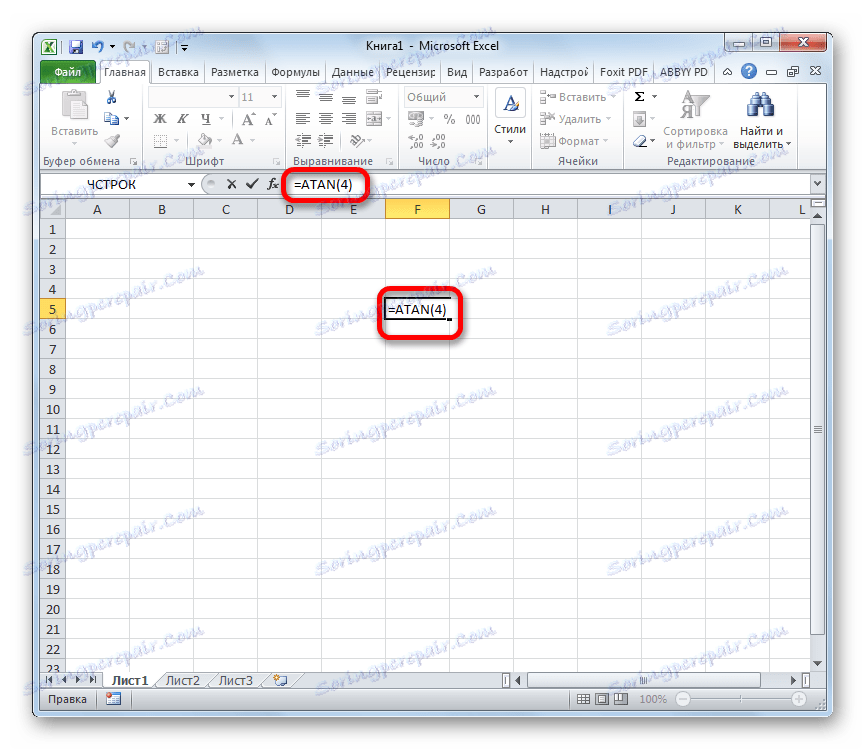
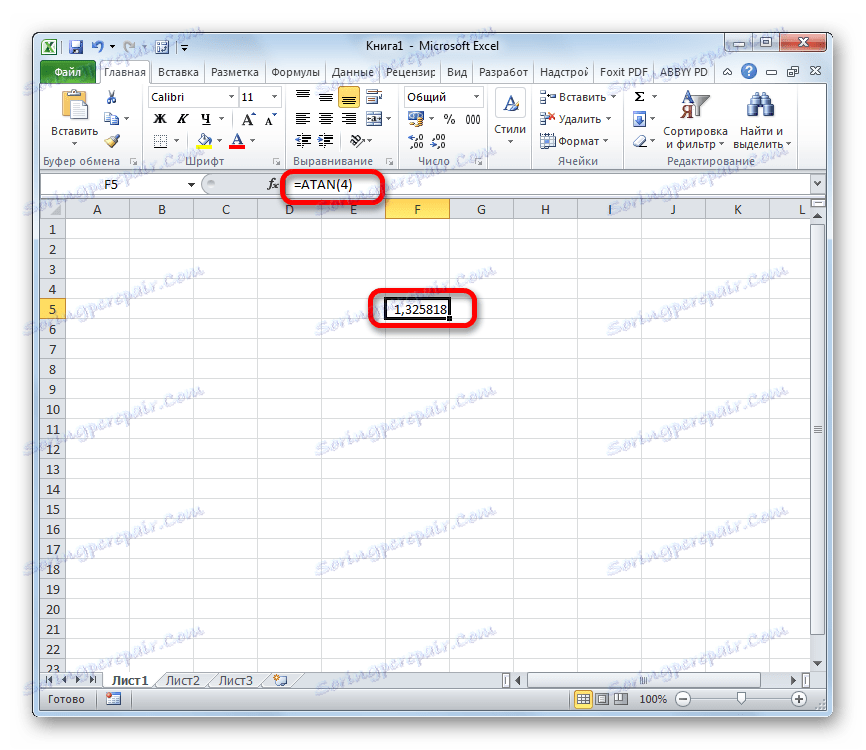
الطريقة 2: حساب باستخدام وظائف معالج
ولكن بالنسبة إلى المستخدمين الذين لم يتقنوا بعد طرق الإدخال اليدوي للصيغ أو أنهم ببساطة اعتادوا على العمل معهم بشكل حصري من خلال واجهة رسومية ، فإن الحساب بمساعدة معالج الوظائف يكون أكثر ملاءمة.
- حدد الخلية لعرض نتيجة معالجة البيانات. انقر فوق الزر "إدراج الدالة" ، الموجود على يسار سطر الصيغة.
- يفتح معالج الوظائف . في الفئة "رياضيات" أو "قائمة أبجدية كاملة" ، يجب العثور على اسم "ATAN" . لبدء نافذة الحجج ، حددها وانقر على زر "موافق" .
- بعد اكتمال الإجراءات المحددة ، يتم فتح نافذة الوسائط الخاصة بالمشغل. لا يوجد سوى حقل واحد فيه - "رقم" . في ذلك تحتاج إلى إدخال الرقم ، يجب حساب القوس الظاهر. بعد ذلك ، انقر على زر "موافق" .
![وسيطات الدالة ATAN في Microsoft Excel]()
أيضًا ، كوسيطة ، يمكنك استخدام مرجع إلى الخلية التي يوجد فيها هذا الرقم. في هذه الحالة ، من الأسهل عدم إدخال الإحداثيات يدويًا ، ولكن لوضع المؤشر في منطقة الحقل وتحديد العنصر الموجود في الورقة حيث توجد القيمة المطلوبة. بعد هذه الإجراءات ، سيتم عرض عنوان هذه الخلية في نافذة الحجج. ثم ، كما هو الحال في الإصدار السابق ، انقر فوق الزر "موافق" .
- بعد تنفيذ الإجراءات على الخوارزمية أعلاه ، يتم عرض قيمة ظل المماس في راديان من الرقم الذي تم تحديده في الدالة في الخلية المحددة سابقا.
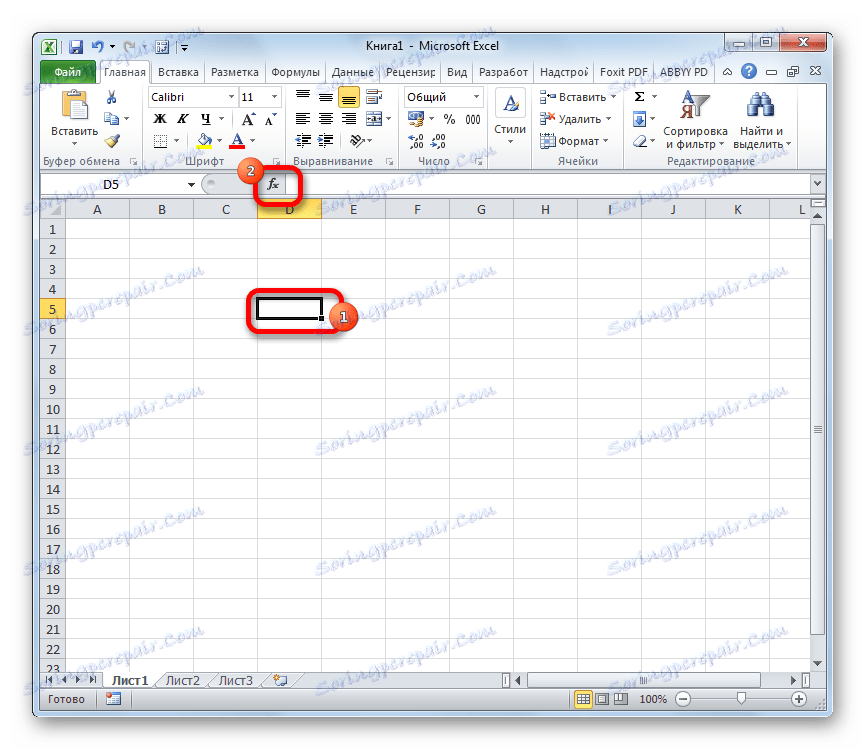

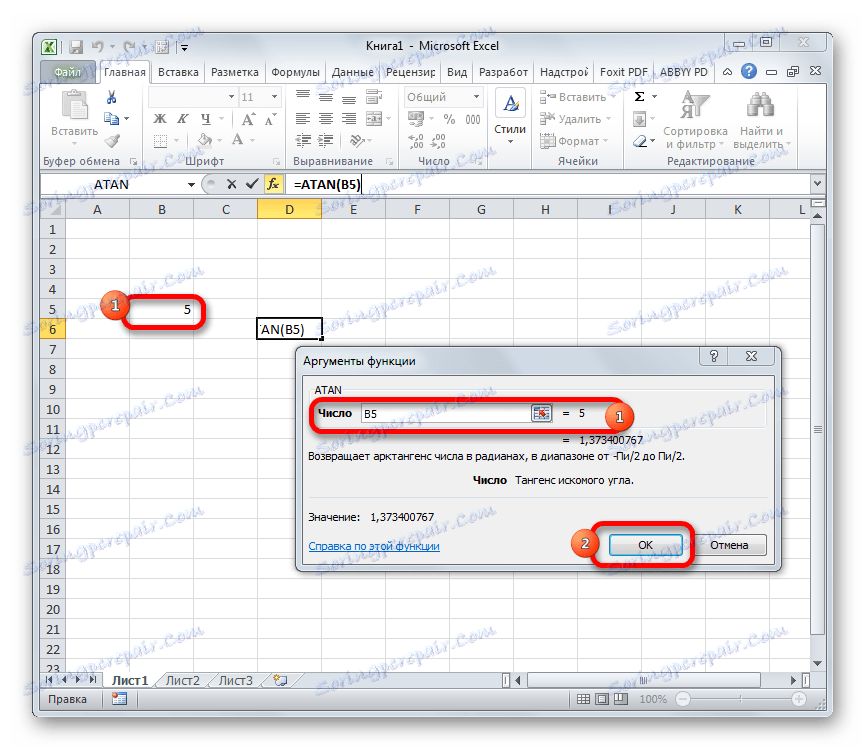

كما ترى ، لا يمثل العثور على عدد من arctangent في Excel مشكلة. يمكن القيام بذلك بمساعدة مشغل خاص ATAN مع بنية بسيطة إلى حد ما. يمكن استخدام هذه الصيغة عن طريق الإدخال اليدوي ، ومن خلال واجهة معالج الوظائف .
